2023-06-24 03:30:16 +00:00
|
|
|
|
<p align="right">
|
|
|
|
|
|
<strong>中文</strong> | <a href="./README.en.md">English</a>
|
|
|
|
|
|
</p>
|
|
|
|
|
|
|
|
|
|
|
|
|
2023-04-22 12:39:27 +00:00
|
|
|
|
<p align="center">
|
2023-04-22 13:14:09 +00:00
|
|
|
|
<a href="https://github.com/songquanpeng/one-api"><img src="https://raw.githubusercontent.com/songquanpeng/one-api/main/web/public/logo.png" width="150" height="150" alt="one-api logo"></a>
|
2023-04-22 12:39:27 +00:00
|
|
|
|
</p>
|
|
|
|
|
|
|
|
|
|
|
|
<div align="center">
|
|
|
|
|
|
|
2023-04-22 14:29:00 +00:00
|
|
|
|
# One API
|
2023-04-22 12:39:27 +00:00
|
|
|
|
|
2023-04-22 14:29:00 +00:00
|
|
|
|
_✨ All in one 的 OpenAI 接口,整合各种 API 访问方式,开箱即用✨_
|
2023-04-22 12:39:27 +00:00
|
|
|
|
|
|
|
|
|
|
</div>
|
|
|
|
|
|
|
|
|
|
|
|
<p align="center">
|
2023-04-22 13:14:09 +00:00
|
|
|
|
<a href="https://raw.githubusercontent.com/songquanpeng/one-api/main/LICENSE">
|
|
|
|
|
|
<img src="https://img.shields.io/github/license/songquanpeng/one-api?color=brightgreen" alt="license">
|
2023-04-22 12:39:27 +00:00
|
|
|
|
</a>
|
2023-04-22 13:14:09 +00:00
|
|
|
|
<a href="https://github.com/songquanpeng/one-api/releases/latest">
|
|
|
|
|
|
<img src="https://img.shields.io/github/v/release/songquanpeng/one-api?color=brightgreen&include_prereleases" alt="release">
|
2023-04-22 12:39:27 +00:00
|
|
|
|
</a>
|
2023-04-24 01:58:24 +00:00
|
|
|
|
<a href="https://hub.docker.com/repository/docker/justsong/one-api">
|
|
|
|
|
|
<img src="https://img.shields.io/docker/pulls/justsong/one-api?color=brightgreen" alt="docker pull">
|
|
|
|
|
|
</a>
|
2023-04-22 13:14:09 +00:00
|
|
|
|
<a href="https://github.com/songquanpeng/one-api/releases/latest">
|
|
|
|
|
|
<img src="https://img.shields.io/github/downloads/songquanpeng/one-api/total?color=brightgreen&include_prereleases" alt="release">
|
2023-04-22 12:39:27 +00:00
|
|
|
|
</a>
|
2023-04-22 13:14:09 +00:00
|
|
|
|
<a href="https://goreportcard.com/report/github.com/songquanpeng/one-api">
|
|
|
|
|
|
<img src="https://goreportcard.com/badge/github.com/songquanpeng/one-api" alt="GoReportCard">
|
2023-04-22 12:39:27 +00:00
|
|
|
|
</a>
|
|
|
|
|
|
</p>
|
|
|
|
|
|
|
|
|
|
|
|
<p align="center">
|
2023-04-22 13:14:09 +00:00
|
|
|
|
<a href="https://github.com/songquanpeng/one-api#部署">部署教程</a>
|
2023-04-22 12:39:27 +00:00
|
|
|
|
·
|
2023-06-16 08:40:07 +00:00
|
|
|
|
<a href="https://github.com/songquanpeng/one-api#使用方法">使用方法</a>
|
|
|
|
|
|
·
|
2023-04-22 13:14:09 +00:00
|
|
|
|
<a href="https://github.com/songquanpeng/one-api/issues">意见反馈</a>
|
2023-04-23 11:52:16 +00:00
|
|
|
|
·
|
|
|
|
|
|
<a href="https://github.com/songquanpeng/one-api#截图展示">截图展示</a>
|
|
|
|
|
|
·
|
|
|
|
|
|
<a href="https://openai.justsong.cn/">在线演示</a>
|
2023-05-18 07:57:40 +00:00
|
|
|
|
·
|
|
|
|
|
|
<a href="https://github.com/songquanpeng/one-api#常见问题">常见问题</a>
|
2023-06-07 07:31:18 +00:00
|
|
|
|
·
|
2023-06-23 16:19:39 +00:00
|
|
|
|
<a href="https://github.com/songquanpeng/one-api#相关项目">相关项目</a>
|
|
|
|
|
|
·
|
2023-06-07 07:31:18 +00:00
|
|
|
|
<a href="https://iamazing.cn/page/reward">赞赏支持</a>
|
2023-04-22 12:39:27 +00:00
|
|
|
|
</p>
|
|
|
|
|
|
|
2023-07-05 10:43:11 +00:00
|
|
|
|
> **Note**:本项目为开源项目,使用者必须在遵循 OpenAI 的[使用条款](https://openai.com/policies/terms-of-use)以及**法律法规**的情况下使用,不得用于非法用途。
|
2023-07-03 11:49:39 +00:00
|
|
|
|
|
2023-06-10 08:34:14 +00:00
|
|
|
|
> **Note**:使用 Docker 拉取的最新镜像可能是 `alpha` 版本,如果追求稳定性请手动指定版本。
|
2023-05-16 03:36:00 +00:00
|
|
|
|
|
2023-06-09 10:05:51 +00:00
|
|
|
|
> **Warning**:从 `v0.3` 版本升级到 `v0.4` 版本需要手动迁移数据库,请手动执行[数据库迁移脚本](./bin/migration_v0.3-v0.4.sql)。
|
|
|
|
|
|
|
2023-04-22 12:39:27 +00:00
|
|
|
|
## 功能
|
2023-06-28 05:19:01 +00:00
|
|
|
|
1. 支持多种 API 访问渠道:
|
|
|
|
|
|
+ [x] OpenAI 官方通道(支持配置镜像)
|
2023-05-14 11:37:15 +00:00
|
|
|
|
+ [x] **Azure OpenAI API**
|
2023-06-28 05:38:09 +00:00
|
|
|
|
+ [x] [API Distribute](https://api.gptjk.top/register?aff=QGxj)
|
2023-06-19 08:20:08 +00:00
|
|
|
|
+ [x] [OpenAI-SB](https://openai-sb.com)
|
2023-05-14 07:34:14 +00:00
|
|
|
|
+ [x] [API2D](https://api2d.com/r/197971)
|
2023-05-17 15:26:30 +00:00
|
|
|
|
+ [x] [OhMyGPT](https://aigptx.top?aff=uFpUl2Kf)
|
2023-05-21 01:18:23 +00:00
|
|
|
|
+ [x] [AI Proxy](https://aiproxy.io/?i=OneAPI) (邀请码:`OneAPI`)
|
2023-07-03 12:43:42 +00:00
|
|
|
|
+ [x] [CloseAI](https://console.closeai-asia.com/r/2412)
|
2023-06-09 10:30:01 +00:00
|
|
|
|
+ [x] 自定义渠道:例如各种未收录的第三方代理服务
|
2023-05-14 11:37:15 +00:00
|
|
|
|
2. 支持通过**负载均衡**的方式访问多个渠道。
|
|
|
|
|
|
3. 支持 **stream 模式**,可以通过流式传输实现打字机效果。
|
2023-05-18 04:48:20 +00:00
|
|
|
|
4. 支持**多机部署**,[详见此处](#多机部署)。
|
2023-06-28 05:19:01 +00:00
|
|
|
|
5. 支持**令牌管理**,设置令牌的过期时间和额度。
|
2023-05-19 07:58:01 +00:00
|
|
|
|
6. 支持**兑换码管理**,支持批量生成和导出兑换码,可使用兑换码为账户进行充值。
|
2023-05-18 04:48:20 +00:00
|
|
|
|
7. 支持**通道管理**,批量创建通道。
|
2023-06-11 03:11:47 +00:00
|
|
|
|
8. 支持**用户分组**以及**渠道分组**,支持为不同分组设置不同的倍率。
|
2023-06-08 01:44:47 +00:00
|
|
|
|
9. 支持渠道**设置模型列表**。
|
2023-06-10 12:43:32 +00:00
|
|
|
|
10. 支持**查看额度明细**。
|
2023-06-19 03:04:17 +00:00
|
|
|
|
11. 支持**用户邀请奖励**。
|
2023-06-20 13:14:24 +00:00
|
|
|
|
12. 支持以美元为单位显示额度。
|
|
|
|
|
|
13. 支持发布公告,设置充值链接,设置新用户初始额度。
|
2023-06-29 02:59:41 +00:00
|
|
|
|
14. 支持模型映射,重定向用户的请求模型。
|
|
|
|
|
|
15. 支持丰富的**自定义**设置,
|
2023-06-08 01:44:47 +00:00
|
|
|
|
1. 支持自定义系统名称,logo 以及页脚。
|
|
|
|
|
|
2. 支持自定义首页和关于页面,可以选择使用 HTML & Markdown 代码进行自定义,或者使用一个单独的网页通过 iframe 嵌入。
|
2023-06-29 02:59:41 +00:00
|
|
|
|
16. 支持通过系统访问令牌访问管理 API。
|
|
|
|
|
|
17. 支持 Cloudflare Turnstile 用户校验。
|
|
|
|
|
|
18. 支持用户管理,支持**多种用户登录注册方式**:
|
2023-04-27 08:32:21 +00:00
|
|
|
|
+ 邮箱登录注册以及通过邮箱进行密码重置。
|
|
|
|
|
|
+ [GitHub 开放授权](https://github.com/settings/applications/new)。
|
|
|
|
|
|
+ 微信公众号授权(需要额外部署 [WeChat Server](https://github.com/songquanpeng/wechat-server))。
|
2023-06-29 02:59:41 +00:00
|
|
|
|
19. 未来其他大模型开放 API 后,将第一时间支持,并将其封装成同样的 API 访问方式。
|
2023-04-22 12:39:27 +00:00
|
|
|
|
|
|
|
|
|
|
## 部署
|
2023-04-22 14:29:00 +00:00
|
|
|
|
### 基于 Docker 进行部署
|
2023-06-22 03:15:01 +00:00
|
|
|
|
部署命令:`docker run --name one-api -d --restart always -p 3000:3000 -e TZ=Asia/Shanghai -v /home/ubuntu/data/one-api:/data justsong/one-api`
|
2023-06-17 04:07:58 +00:00
|
|
|
|
|
2023-07-02 08:35:40 +00:00
|
|
|
|
如果上面的镜像无法拉取,可以尝试使用 GitHub 的 Docker 镜像,将上面的 `justsong/one-api` 替换为 `ghcr.io/songquanpeng/one-api` 即可。
|
|
|
|
|
|
|
|
|
|
|
|
如果你的并发量较大,推荐设置 `SQL_DSN`,详见下面[环境变量](#环境变量)一节。
|
|
|
|
|
|
|
2023-06-17 04:07:58 +00:00
|
|
|
|
更新命令:`docker run --rm -v /var/run/docker.sock:/var/run/docker.sock containrrr/watchtower -cR`
|
2023-04-22 14:29:00 +00:00
|
|
|
|
|
2023-04-25 06:50:35 +00:00
|
|
|
|
`-p 3000:3000` 中的第一个 `3000` 是宿主机的端口,可以根据需要进行修改。
|
|
|
|
|
|
|
|
|
|
|
|
数据将会保存在宿主机的 `/home/ubuntu/data/one-api` 目录,请确保该目录存在且具有写入权限,或者更改为合适的目录。
|
|
|
|
|
|
|
|
|
|
|
|
Nginx 的参考配置:
|
|
|
|
|
|
```
|
|
|
|
|
|
server{
|
2023-04-25 06:51:53 +00:00
|
|
|
|
server_name openai.justsong.cn; # 请根据实际情况修改你的域名
|
2023-04-25 06:50:35 +00:00
|
|
|
|
|
|
|
|
|
|
location / {
|
|
|
|
|
|
client_max_body_size 64m;
|
|
|
|
|
|
proxy_http_version 1.1;
|
2023-04-25 06:51:53 +00:00
|
|
|
|
proxy_pass http://localhost:3000; # 请根据实际情况修改你的端口
|
2023-04-25 06:50:35 +00:00
|
|
|
|
proxy_set_header Host $host;
|
|
|
|
|
|
proxy_set_header X-Forwarded-For $remote_addr;
|
|
|
|
|
|
proxy_cache_bypass $http_upgrade;
|
|
|
|
|
|
proxy_set_header Accept-Encoding gzip;
|
2023-06-29 03:39:43 +00:00
|
|
|
|
proxy_read_timeout 300s; # GPT-4 需要较长的超时时间,请自行调整
|
2023-04-25 06:50:35 +00:00
|
|
|
|
}
|
|
|
|
|
|
}
|
|
|
|
|
|
```
|
|
|
|
|
|
|
2023-04-25 06:56:04 +00:00
|
|
|
|
之后使用 Let's Encrypt 的 certbot 配置 HTTPS:
|
|
|
|
|
|
```bash
|
|
|
|
|
|
# Ubuntu 安装 certbot:
|
|
|
|
|
|
sudo snap install --classic certbot
|
|
|
|
|
|
sudo ln -s /snap/bin/certbot /usr/bin/certbot
|
|
|
|
|
|
# 生成证书 & 修改 Nginx 配置
|
|
|
|
|
|
sudo certbot --nginx
|
|
|
|
|
|
# 根据指示进行操作
|
|
|
|
|
|
# 重启 Nginx
|
|
|
|
|
|
sudo service nginx restart
|
|
|
|
|
|
```
|
2023-04-22 14:29:00 +00:00
|
|
|
|
|
2023-06-13 09:45:01 +00:00
|
|
|
|
初始账号用户名为 `root`,密码为 `123456`。
|
|
|
|
|
|
|
2023-04-22 12:39:27 +00:00
|
|
|
|
### 手动部署
|
2023-04-22 13:14:09 +00:00
|
|
|
|
1. 从 [GitHub Releases](https://github.com/songquanpeng/one-api/releases/latest) 下载可执行文件或者从源码编译:
|
2023-04-22 12:39:27 +00:00
|
|
|
|
```shell
|
2023-04-22 13:14:09 +00:00
|
|
|
|
git clone https://github.com/songquanpeng/one-api.git
|
2023-04-24 12:55:22 +00:00
|
|
|
|
|
|
|
|
|
|
# 构建前端
|
|
|
|
|
|
cd one-api/web
|
|
|
|
|
|
npm install
|
|
|
|
|
|
npm run build
|
|
|
|
|
|
|
|
|
|
|
|
# 构建后端
|
|
|
|
|
|
cd ..
|
2023-04-22 12:39:27 +00:00
|
|
|
|
go mod download
|
2023-04-22 13:14:09 +00:00
|
|
|
|
go build -ldflags "-s -w" -o one-api
|
2023-04-22 12:39:27 +00:00
|
|
|
|
````
|
|
|
|
|
|
2. 运行:
|
|
|
|
|
|
```shell
|
2023-04-22 13:14:09 +00:00
|
|
|
|
chmod u+x one-api
|
|
|
|
|
|
./one-api --port 3000 --log-dir ./logs
|
2023-04-22 12:39:27 +00:00
|
|
|
|
```
|
|
|
|
|
|
3. 访问 [http://localhost:3000/](http://localhost:3000/) 并登录。初始账号用户名为 `root`,密码为 `123456`。
|
|
|
|
|
|
|
|
|
|
|
|
更加详细的部署教程[参见此处](https://iamazing.cn/page/how-to-deploy-a-website)。
|
|
|
|
|
|
|
2023-05-18 04:48:20 +00:00
|
|
|
|
### 多机部署
|
|
|
|
|
|
1. 所有服务器 `SESSION_SECRET` 设置一样的值。
|
2023-06-21 09:51:31 +00:00
|
|
|
|
2. 必须设置 `SQL_DSN`,使用 MySQL 数据库而非 SQLite,所有服务器连接同一个数据库。
|
2023-07-02 08:25:14 +00:00
|
|
|
|
3. 所有从服务器必须设置 `NODE_TYPE` 为 `slave`,不设置则默认为主服务器。
|
|
|
|
|
|
4. 设置 `SYNC_FREQUENCY` 后服务器将定期从数据库同步配置,在使用远程数据库的情况下,推荐设置该项并启用 Redis,无论主从。
|
2023-06-22 12:39:17 +00:00
|
|
|
|
5. 从服务器可以选择设置 `FRONTEND_BASE_URL`,以重定向页面请求到主服务器。
|
|
|
|
|
|
6. 从服务器上**分别**装好 Redis,设置好 `REDIS_CONN_STRING`,这样可以做到在缓存未过期的情况下数据库零访问,可以减少延迟。
|
|
|
|
|
|
7. 如果主服务器访问数据库延迟也比较高,则也需要启用 Redis,并设置 `SYNC_FREQUENCY`,以定期从数据库同步配置。
|
2023-05-18 04:48:20 +00:00
|
|
|
|
|
|
|
|
|
|
环境变量的具体使用方法详见[此处](#环境变量)。
|
|
|
|
|
|
|
2023-06-17 11:08:13 +00:00
|
|
|
|
### 宝塔部署教程
|
|
|
|
|
|
|
2023-06-19 02:56:54 +00:00
|
|
|
|
详见 [#175](https://github.com/songquanpeng/one-api/issues/175)。
|
2023-06-17 11:08:13 +00:00
|
|
|
|
|
2023-06-19 02:56:54 +00:00
|
|
|
|
如果部署后访问出现空白页面,详见 [#97](https://github.com/songquanpeng/one-api/issues/97)。
|
2023-06-17 11:08:13 +00:00
|
|
|
|
|
2023-06-17 04:55:48 +00:00
|
|
|
|
### 部署第三方服务配合 One API 使用
|
|
|
|
|
|
> 欢迎 PR 添加更多示例。
|
|
|
|
|
|
|
|
|
|
|
|
#### ChatGPT Next Web
|
|
|
|
|
|
项目主页:https://github.com/Yidadaa/ChatGPT-Next-Web
|
|
|
|
|
|
|
|
|
|
|
|
```bash
|
2023-06-21 09:51:31 +00:00
|
|
|
|
docker run --name chat-next-web -d -p 3001:3000 yidadaa/chatgpt-next-web
|
2023-06-17 04:55:48 +00:00
|
|
|
|
```
|
|
|
|
|
|
|
|
|
|
|
|
注意修改端口号和 `BASE_URL`。
|
|
|
|
|
|
|
|
|
|
|
|
#### ChatGPT Web
|
|
|
|
|
|
项目主页:https://github.com/Chanzhaoyu/chatgpt-web
|
|
|
|
|
|
|
|
|
|
|
|
```bash
|
|
|
|
|
|
docker run --name chatgpt-web -d -p 3002:3002 -e OPENAI_API_BASE_URL=https://openai.justsong.cn -e OPENAI_API_KEY=sk-xxx chenzhaoyu94/chatgpt-web
|
|
|
|
|
|
```
|
|
|
|
|
|
|
|
|
|
|
|
注意修改端口号、`OPENAI_API_BASE_URL` 和 `OPENAI_API_KEY`。
|
2023-06-17 02:19:13 +00:00
|
|
|
|
|
|
|
|
|
|
### 部署到第三方平台
|
2023-06-28 05:01:29 +00:00
|
|
|
|
<details>
|
|
|
|
|
|
<summary><strong>部署到 Sealos </strong></summary>
|
|
|
|
|
|
<div>
|
|
|
|
|
|
|
|
|
|
|
|
> Sealos 可视化部署,仅需 1 分钟。
|
|
|
|
|
|
|
|
|
|
|
|
参考这个[教程](https://github.com/c121914yu/FastGPT/blob/main/docs/deploy/one-api/sealos.md)中 1~5 步。
|
|
|
|
|
|
|
|
|
|
|
|
</div>
|
|
|
|
|
|
</details>
|
|
|
|
|
|
|
2023-06-17 02:19:13 +00:00
|
|
|
|
<details>
|
|
|
|
|
|
<summary><strong>部署到 Zeabur</strong></summary>
|
|
|
|
|
|
<div>
|
|
|
|
|
|
|
|
|
|
|
|
> Zeabur 的服务器在国外,自动解决了网络的问题,同时免费的额度也足够个人使用。
|
|
|
|
|
|
|
|
|
|
|
|
1. 首先 fork 一份代码。
|
|
|
|
|
|
2. 进入 [Zeabur](https://zeabur.com/),登录,进入控制台。
|
|
|
|
|
|
3. 新建一个 Project,在 Service -> Add Service 选择 Marketplace,选择 MySQL,并记下连接参数(用户名、密码、地址、端口)。
|
|
|
|
|
|
4. 复制链接参数,运行 ```create database `one-api` ``` 创建数据库。
|
|
|
|
|
|
5. 然后在 Service -> Add Service,选择 Git(第一次使用需要先授权),选择你 fork 的仓库。
|
|
|
|
|
|
6. Deploy 会自动开始,先取消。进入下方 Variable,添加一个 `PORT`,值为 `3000`,再添加一个 `SQL_DSN`,值为 `<username>:<password>@tcp(<addr>:<port>)/one-api` ,然后保存。 注意如果不填写 `SQL_DSN`,数据将无法持久化,重新部署后数据会丢失。
|
|
|
|
|
|
7. 选择 Redeploy。
|
|
|
|
|
|
8. 进入下方 Domains,选择一个合适的域名前缀,如 "my-one-api",最终域名为 "my-one-api.zeabur.app",也可以 CNAME 自己的域名。
|
|
|
|
|
|
9. 等待部署完成,点击生成的域名进入 One API。
|
|
|
|
|
|
|
|
|
|
|
|
</div>
|
|
|
|
|
|
</details>
|
|
|
|
|
|
|
2023-04-22 12:39:27 +00:00
|
|
|
|
## 配置
|
|
|
|
|
|
系统本身开箱即用。
|
|
|
|
|
|
|
|
|
|
|
|
你可以通过设置环境变量或者命令行参数进行配置。
|
|
|
|
|
|
|
|
|
|
|
|
等到系统启动后,使用 `root` 用户登录系统并做进一步的配置。
|
|
|
|
|
|
|
2023-07-02 08:25:14 +00:00
|
|
|
|
**Note**:如果你不知道某个配置项的含义,可以临时删掉值以看到进一步的提示文字。
|
|
|
|
|
|
|
2023-06-16 08:40:07 +00:00
|
|
|
|
## 使用方法
|
|
|
|
|
|
在`渠道`页面中添加你的 API Key,之后在`令牌`页面中新增访问令牌。
|
2023-04-23 12:09:07 +00:00
|
|
|
|
|
|
|
|
|
|
之后就可以使用你的令牌访问 One API 了,使用方式与 [OpenAI API](https://platform.openai.com/docs/api-reference/introduction) 一致。
|
|
|
|
|
|
|
2023-06-16 08:40:07 +00:00
|
|
|
|
你需要在各种用到 OpenAI API 的地方设置 API Base 为你的 One API 的部署地址,例如:`https://openai.justsong.cn`,API Key 则为你在 One API 中生成的令牌。
|
|
|
|
|
|
|
|
|
|
|
|
注意,具体的 API Base 的格式取决于你所使用的客户端。
|
|
|
|
|
|
|
|
|
|
|
|
```mermaid
|
|
|
|
|
|
graph LR
|
|
|
|
|
|
A(用户)
|
|
|
|
|
|
A --->|请求| B(One API)
|
|
|
|
|
|
B -->|中继请求| C(OpenAI)
|
|
|
|
|
|
B -->|中继请求| D(Azure)
|
|
|
|
|
|
B -->|中继请求| E(其他下游渠道)
|
|
|
|
|
|
```
|
|
|
|
|
|
|
2023-04-23 12:09:07 +00:00
|
|
|
|
可以通过在令牌后面添加渠道 ID 的方式指定使用哪一个渠道处理本次请求,例如:`Authorization: Bearer ONE_API_KEY-CHANNEL_ID`。
|
2023-04-26 06:49:27 +00:00
|
|
|
|
注意,需要是管理员用户创建的令牌才能指定渠道 ID。
|
2023-04-23 12:09:07 +00:00
|
|
|
|
|
|
|
|
|
|
不加的话将会使用负载均衡的方式使用多个渠道。
|
|
|
|
|
|
|
2023-04-22 12:39:27 +00:00
|
|
|
|
### 环境变量
|
|
|
|
|
|
1. `REDIS_CONN_STRING`:设置之后将使用 Redis 作为请求频率限制的存储,而非使用内存存储。
|
|
|
|
|
|
+ 例子:`REDIS_CONN_STRING=redis://default:redispw@localhost:49153`
|
|
|
|
|
|
2. `SESSION_SECRET`:设置之后将使用固定的会话密钥,这样系统重新启动后已登录用户的 cookie 将依旧有效。
|
|
|
|
|
|
+ 例子:`SESSION_SECRET=random_string`
|
2023-06-17 04:07:58 +00:00
|
|
|
|
3. `SQL_DSN`:设置之后将使用指定数据库而非 SQLite,请使用 MySQL 8.0 版本。
|
2023-06-18 14:03:23 +00:00
|
|
|
|
+ 例子:`SQL_DSN=root:123456@tcp(localhost:3306)/oneapi`
|
2023-07-02 08:35:40 +00:00
|
|
|
|
+ 注意需要提前建立数据库 `oneapi`,无需手动建表,程序将自动建表。
|
|
|
|
|
|
+ 如果使用本地数据库:部署命令可添加 `--network="host"` 以使得容器内的程序可以访问到宿主机上的 MySQL。
|
|
|
|
|
|
+ 如果使用云数据库:如果云服务器需要验证身份,需要在连接参数中添加 `?tls=skip-verify`。
|
|
|
|
|
|
4. `FRONTEND_BASE_URL`:设置之后将重定向页面请求到指定的地址,仅限从服务器设置。
|
2023-05-18 04:26:18 +00:00
|
|
|
|
+ 例子:`FRONTEND_BASE_URL=https://openai.justsong.cn`
|
2023-05-18 04:48:20 +00:00
|
|
|
|
5. `SYNC_FREQUENCY`:设置之后将定期与数据库同步配置,单位为秒,未设置则不进行同步。
|
|
|
|
|
|
+ 例子:`SYNC_FREQUENCY=60`
|
2023-06-22 12:39:17 +00:00
|
|
|
|
6. `NODE_TYPE`:设置之后将指定节点类型,可选值为 `master` 和 `slave`,未设置则默认为 `master`。
|
|
|
|
|
|
+ 例子:`NODE_TYPE=slave`
|
2023-06-22 14:01:03 +00:00
|
|
|
|
7. `CHANNEL_UPDATE_FREQUENCY`:设置之后将定期更新渠道余额,单位为分钟,未设置则不进行更新。
|
|
|
|
|
|
+ 例子:`CHANNEL_UPDATE_FREQUENCY=1440`
|
|
|
|
|
|
8. `CHANNEL_TEST_FREQUENCY`:设置之后将定期检查渠道,单位为分钟,未设置则不进行检查。
|
|
|
|
|
|
+ 例子:`CHANNEL_TEST_FREQUENCY=1440`
|
2023-06-27 15:34:23 +00:00
|
|
|
|
9. `POLLING_INTERVAL`:批量更新渠道余额以及测试可用性时的请求间隔,单位为秒,默认无间隔。
|
2023-06-22 14:01:03 +00:00
|
|
|
|
+ 例子:`POLLING_INTERVAL=5`
|
2023-04-22 12:39:27 +00:00
|
|
|
|
|
|
|
|
|
|
### 命令行参数
|
|
|
|
|
|
1. `--port <port_number>`: 指定服务器监听的端口号,默认为 `3000`。
|
|
|
|
|
|
+ 例子:`--port 3000`
|
|
|
|
|
|
2. `--log-dir <log_dir>`: 指定日志文件夹,如果没有设置,日志将不会被保存。
|
|
|
|
|
|
+ 例子:`--log-dir ./logs`
|
2023-04-23 11:52:16 +00:00
|
|
|
|
3. `--version`: 打印系统版本号并退出。
|
2023-04-25 08:23:17 +00:00
|
|
|
|
4. `--help`: 查看命令的使用帮助和参数说明。
|
2023-04-23 11:52:16 +00:00
|
|
|
|
|
|
|
|
|
|
## 演示
|
|
|
|
|
|
### 在线演示
|
|
|
|
|
|
注意,该演示站不提供对外服务:
|
|
|
|
|
|
https://openai.justsong.cn
|
|
|
|
|
|
|
|
|
|
|
|
### 截图展示
|
|
|
|
|
|
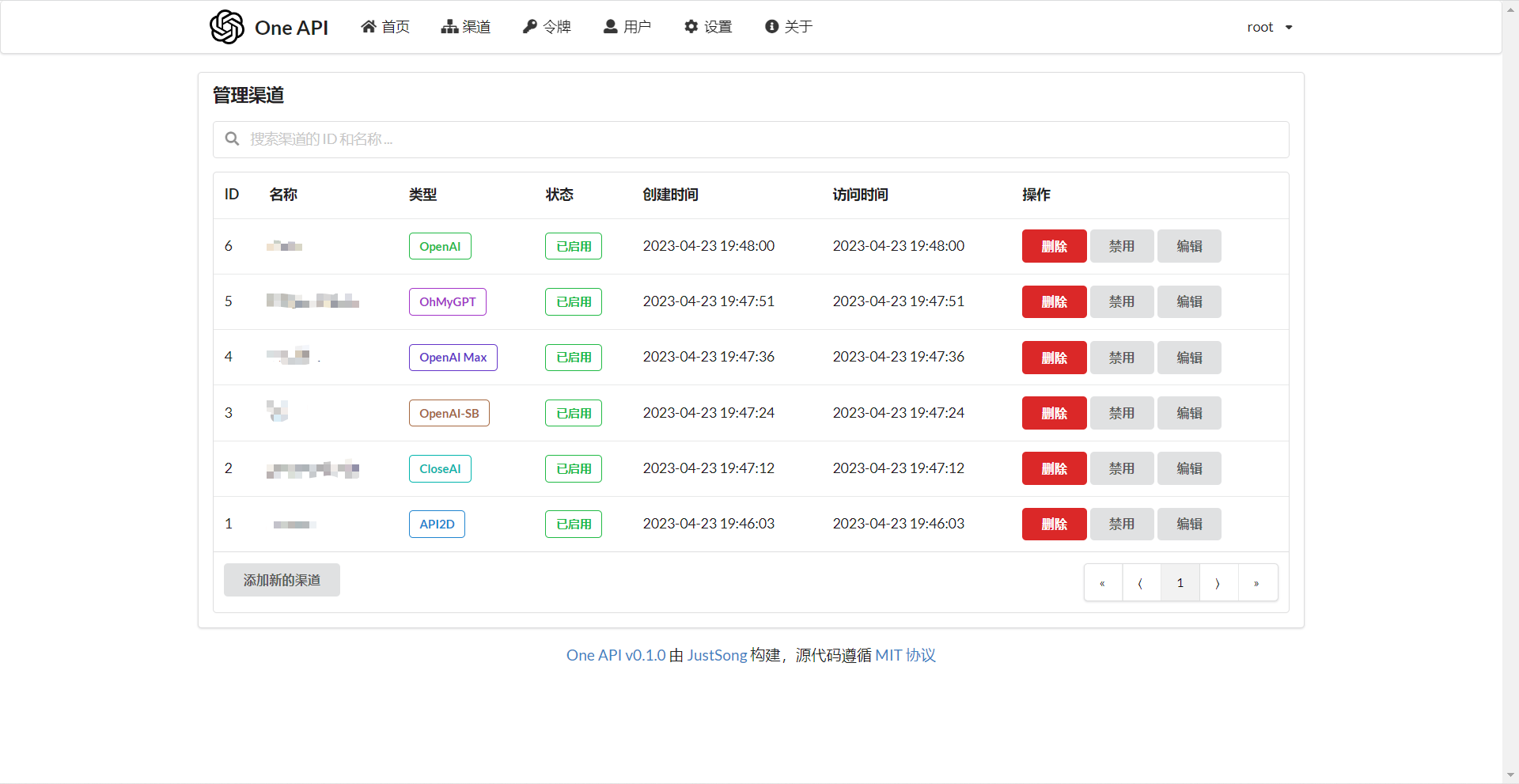
|
|
|
|
|
|
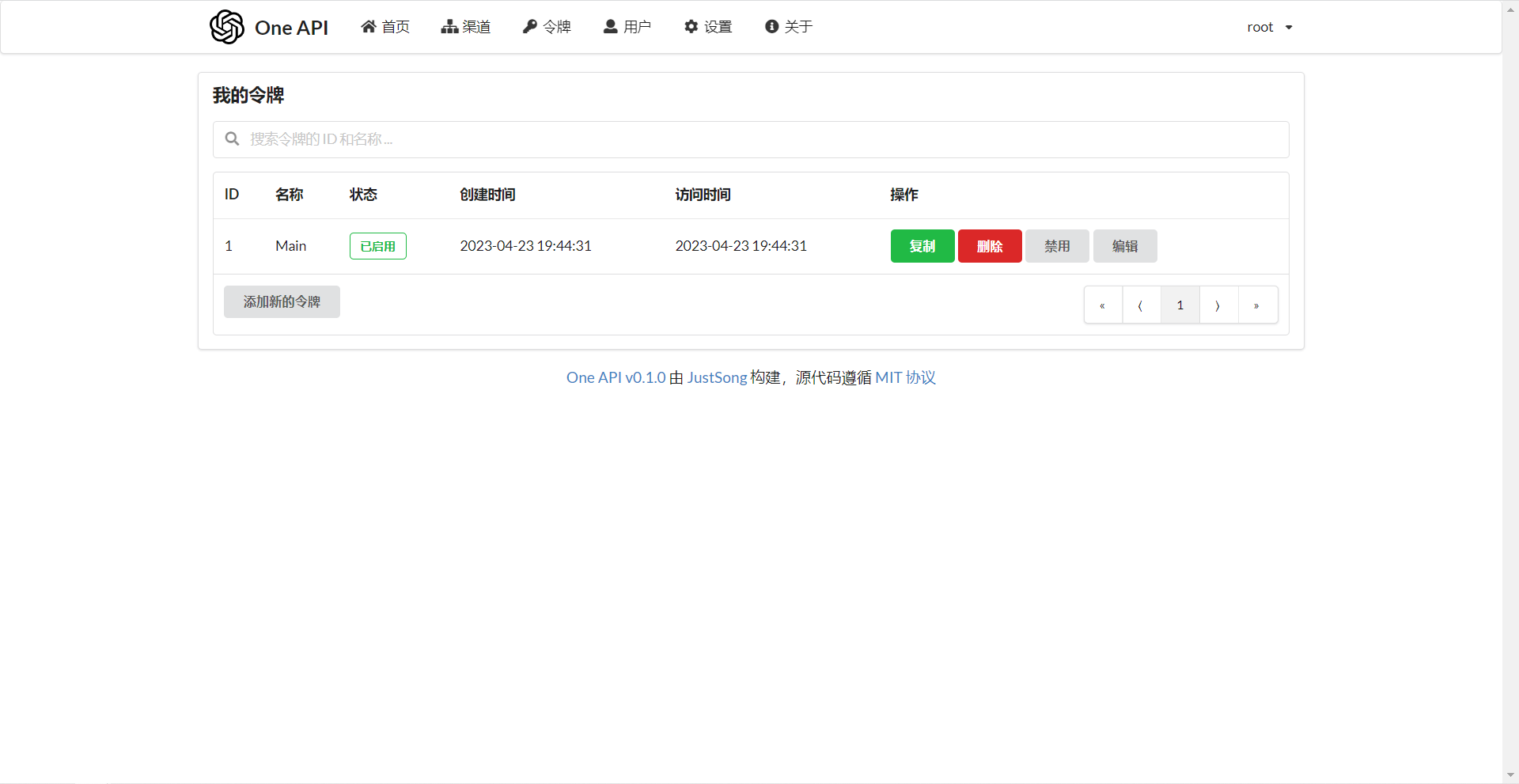
|
2023-05-18 07:57:40 +00:00
|
|
|
|
|
|
|
|
|
|
## 常见问题
|
2023-06-19 01:10:37 +00:00
|
|
|
|
1. 额度是什么?怎么计算的?One API 的额度计算有问题?
|
2023-06-22 03:17:42 +00:00
|
|
|
|
+ 额度 = 分组倍率 * 模型倍率 * (提示 token 数 + 补全 token 数 * 补全倍率)
|
|
|
|
|
|
+ 其中补全倍率对于 GPT3.5 固定为 1.33,GPT4 为 2,与官方保持一致。
|
2023-06-21 09:51:31 +00:00
|
|
|
|
+ 如果是非流模式,官方接口会返回消耗的总 token,但是你要注意提示和补全的消耗倍率不一样。
|
2023-06-17 15:18:27 +00:00
|
|
|
|
2. 账户额度足够为什么提示额度不足?
|
2023-05-18 07:57:40 +00:00
|
|
|
|
+ 请检查你的令牌额度是否足够,这个和账户额度是分开的。
|
|
|
|
|
|
+ 令牌额度仅供用户设置最大使用量,用户可自由设置。
|
2023-06-17 15:18:27 +00:00
|
|
|
|
3. 提示无可用渠道?
|
2023-06-11 04:37:15 +00:00
|
|
|
|
+ 请检查的用户分组和渠道分组设置。
|
|
|
|
|
|
+ 以及渠道的模型设置。
|
2023-06-17 15:18:27 +00:00
|
|
|
|
4. 渠道测试报错:`invalid character '<' looking for beginning of value`
|
2023-06-17 14:56:12 +00:00
|
|
|
|
+ 这是因为返回值不是合法的 JSON,而是一个 HTML 页面。
|
|
|
|
|
|
+ 大概率是你的部署站的 IP 或代理的节点被 CloudFlare 封禁了。
|
2023-06-21 09:51:31 +00:00
|
|
|
|
5. ChatGPT Next Web 报错:`Failed to fetch`
|
|
|
|
|
|
+ 部署的时候不要设置 `BASE_URL`。
|
|
|
|
|
|
+ 检查你的接口地址和 API Key 有没有填对。
|
2023-06-29 13:22:23 +00:00
|
|
|
|
6. 报错:`当前分组负载已饱和,请稍后再试`
|
|
|
|
|
|
+ 上游通道 429 了。
|
2023-06-11 04:37:15 +00:00
|
|
|
|
|
2023-06-23 16:19:39 +00:00
|
|
|
|
## 相关项目
|
|
|
|
|
|
[FastGPT](https://github.com/c121914yu/FastGPT): 三分钟搭建 AI 知识库
|
|
|
|
|
|
|
2023-06-11 04:37:15 +00:00
|
|
|
|
## 注意
|
|
|
|
|
|
|
2023-07-02 06:57:10 +00:00
|
|
|
|
本项目使用 MIT 协议进行开源,**在此基础上**,必须在页面底部保留署名以及指向本项目的链接。如果不想保留署名,必须首先获得授权。
|
2023-07-02 06:53:50 +00:00
|
|
|
|
|
|
|
|
|
|
同样适用于基于本项目的二开项目。
|
|
|
|
|
|
|
2023-06-15 16:24:38 +00:00
|
|
|
|
依据 MIT 协议,使用者需自行承担使用本项目的风险与责任,本开源项目开发者与此无关。
|